Si vous avez une image dont le format est DDS, c'est qu'elle vient d'un logiciel de Microsoft qui s'appelle DirectDraw Surface. C'est un format utilisé principalement pour stocker des textures graphiques en 2D ou 3D, qui sont utilisées notamment dans les jeux vidéo. La plupart des cartes graphiques savent le décompresser et l'afficher très rapidement.
Mais si vous voulez l'ouvrir juste pour le visionner, il y a de grande chance qu'aucune visionneuse d'image installée sur votre appareil ne puisse l'afficher. Le transformer en PNG est la meilleure façon de contourner cet obstacle, tout en gardant ses qualités, particulièrement sa transparence. Voici 4 façons de convertir DDS en PNG.

Partie 1. Comment convertir DDS en PNG avec Aiseesoft Convertisseur Vidéo Ultime
Il fonctionne sous Mac OS 10.12 et supérieur ainsi que sur Windows 10, 7, 8, 8.1 et 11. C'est un spécialiste de la conversion vidéo, audio et image. Il est dopé à l'intelligence artificielle pour travailler aussi vite que votre ordinateur le peut en tirant au mieux parti des propriétés du processeurs et des cartes graphiques et audio.
Il accepte de traiter plusieurs fichiers à la fois et il ne noie pas l'utilisateur sous une tonne de paramètres à ajuster soi-même. Aiseesoft Convertisseur Vidéo Ultime est une excellente solution pour convertir DDS en PNG ou PNG en DDS. Le processus est très simple. Voici comment faire :
Aiseesoft Convertisseur Vidéo Ultime
- Convertir les images comme JPG, PNG, WEBP, BMP, TIFF, etc.
- Supporter la conversion de la plupart des formats vidéo et audio populaires, y compris MP4, MTS, WMV, AVI, MOV, FLV, 3GP, MPG, AMV, M4V, VOB, TS, FLAC, AAC, AC3, WMA, WAV, M4R, MP3, OGG, etc.
- Faire le montage vidéo pour obtenir un bon effet visuel.
- Créer une vidéo avec des clips vidéo et des images.
- Faire un collage vidéo avec des vidéos et des images.
- La boîte à outils offre une dizaine d'outils pour faciliter votre traitement des fichiers multimédias.
Étape 1 Importer les images dans le Convertisseur d'Image
Commencez par installer Aiseesoft Convertisseur Vidéo Ultime, puis ouvrez son onglet Boîte à outils et cliquez sur la tuile Convertisseur d'Image.
L'outil va vous inviter à importer les images DDS à convertir en PNG.
Sélectionner toutes les images à traiter dans un dossier. Si vous voulez ajouter des images d'un autre dossier, vous pourrez le faire dans l'écran suivant à l'aide du bouton Ajouter Fichier Source.
 Ouvrir son Convertisseur d'Image
Ouvrir son Convertisseur d'Image
Étape 2 Définir le format cible
La liste des formats se situe en haut à droite. Déroulez-la et choisissez PNG ou DDS. Par défaut les paramètres de zoom et de qualité sont au maximum. Si vous voulez les diminuer, cliquez sur la roue dentée pour les ouvrir.
Étape 3 Exporter les images
Définissez le dossier Enregistrer sous tout en bas et cliquez finalement sur le bouton Exporter.
Pour information, les parties transparentes du DDS resteront transparentes dans le PNG.
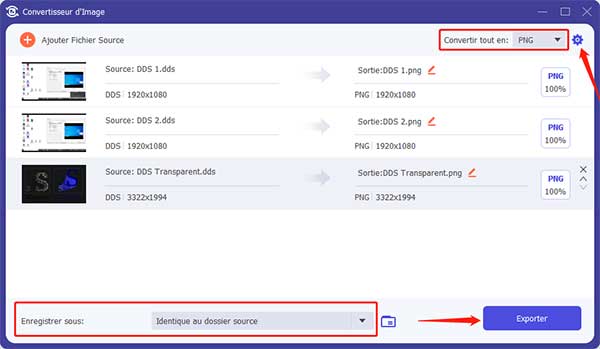 Convertir DDS en PNG
Convertir DDS en PNG
Partie 2. Comment convertir DDS en PNG avec XnConvert
La deuxième solution sur ordinateur pour convertir des images en PNG est XnConvert. C'est un convertisseur d'images qui connaît encore plus de formats différents. Il fonctionne sous Linux, Mac et Windows. Il accepte les dossiers d'images et on peut rajouter de nombreuses actions différentes pour transformer les images lors de la conversion, comme changer la profondeur de couleur, redimensionner, mettre en miroir, ajouter du texte, un masque ou des filtres, etc. Il est un peu plus complexe à utiliser, tout en restant très accessible. Lui aussi peut convertir DDS en PNG ou PNG en DDS.
Étape 1 Importer les images DDS dans XnConvert
Ouvrez XnConvert sur votre ordinateur. Dans l'onglet Source utilisez l'un des deux boutons Ajouter des fichiers… ou Ajouter dossier… pour importer toutes les images à convertir.
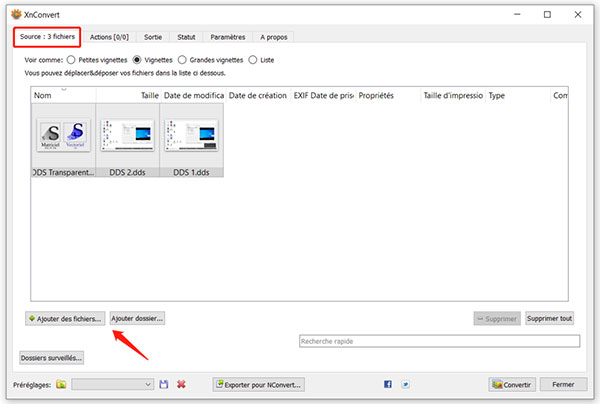 Importer les images DDS dans XnConvert
Importer les images DDS dans XnConvert
Étape 2 Paramétrer le dossier et le format de sortie
Rendez-vous dans l'onglet Sortie et sélectionnez le dossier de sauvegarde. Ensuite, déroulez la liste des formats et cliquez sur PNG.
Étape 3 Convertir les fichiers
Cliquez sur Convertir en bas à droite. Le traitement est normalement assez rapide.
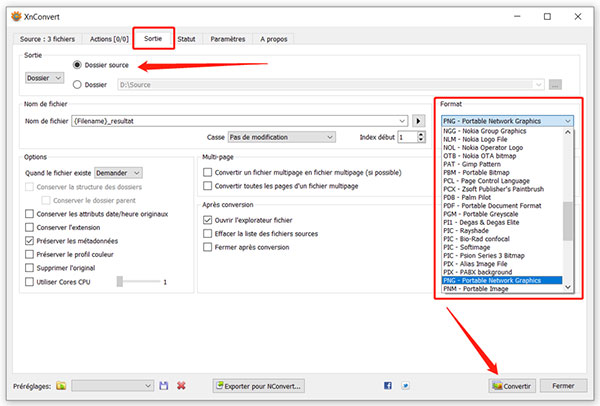 Paramétrer le dossier et le format de sortie
Paramétrer le dossier et le format de sortie
Partie 3. Comment convertir DDS en PNG avec DDS Converter
Pour ceux qui sont sous Windows 10 (mais il fonctionne aussi sous Windows XP), il existe un gratuiciel du nom de DDS Converter qui est un spécialiste de la transformation de fichiers DDS en PNG, JPG, BMP ou TIFF. Il ne sait convertir que depuis DDS et non pas vers DDS. On ne peut ajuster aucun paramètre de qualité. Mais on peut s'en servir comme d'une visionneuse pour image DDS. Et on peut lui ajouter autant de fichier que l'on veut. C'est peut-être la solution la plus simple qui existe.
Étape 1 Importer les images dans DDS Converter
Installez DDS Converter et ouvrez-le sur votre PC Windows. Puis cliquez sur Add pour aller chercher vos textures DDS à convertir en PNG.
Étape 2 Choisir le format et le dossier cible
Renseignez le dossier de sauvegarde dans l'encadré Output Folder. Par défaut, le champ est rempli avec le nom du dossier source.
Cochez la case PNG.
Étape 3 Commencer la conversion
Cliquez sur Convert.
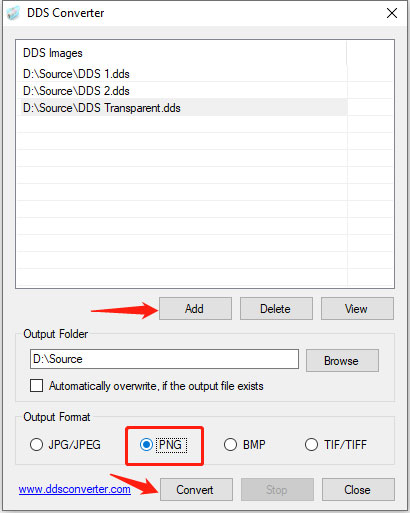 Commencer la conversion
Commencer la conversion
Partie 4. Comment convertir DDS en PNG sur Convertio
Enfin, il reste la solution en ligne : utiliser un convertisseur comme Convertio. Sur ce site vous pouvez convertir gratuitement et sans abonnement simultanément 2 fichiers inférieurs à 100 Mo. C'est un poids lourd reconnu parmi les sites de conversion en ligne, un de ceux qui connaît le plus de formats et dont les serveurs travaillent vite.
Reste le problème de la vitesse de connexion internet, mais si la vôtre est bonne, alors c'est une excellente solution pour convertir DDS en PNG, une solution qui fonctionne quel que soit le système d'exploitation (Windows, Mac OS, Linux, Android, iOS, etc.). De plus il conservera les attributs de transparence de l'image source.
Étape 1 Téléverser le fichier sur Convertio
Ouvrez un explorateur web sur la page de Convertio et cliquez sur le bouton Choisir les fichiers. Dans la version gratuite, n'en importez que 2. En effet, le 3ème sera ignoré lors de la conversion dans la page suivante.
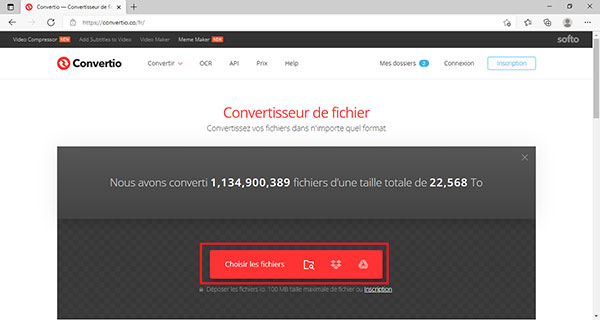 Téléverser le fichier sur Convertio
Téléverser le fichier sur Convertio
Étape 2 Choisir le format cible et lancer le processus de conversion
Le site va reconnaître la nature des fichiers et mettra en avant les formats cibles image. Déroulez la liste des formats pour le premier fichier de la liste et, dans le sous-ensemble Image, cliquez sur PNG.
Puis cliquez sur Convertir.
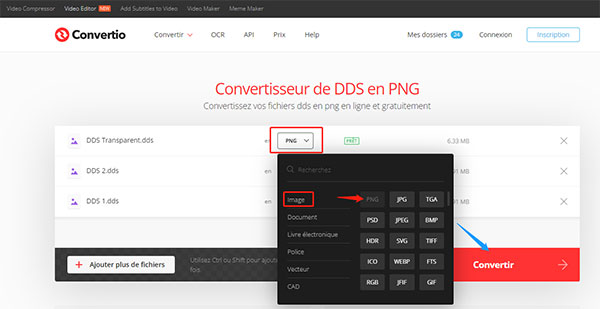 Choisir le format cible et lancer le processus de conversion
Choisir le format cible et lancer le processus de conversion
Étape 3 Télécharger les PNG
Sauvegardez les images une par une à l'aide de leur bouton Télécharger ou les deux d'un coup à l'aide du lien Télécharger l'archive.
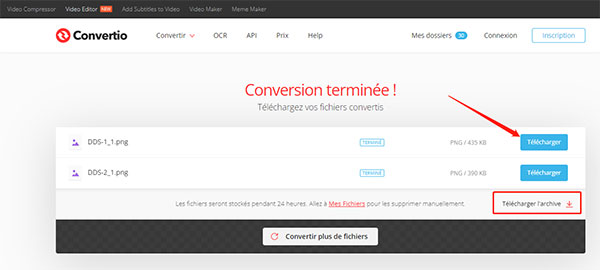 Télécharger les PNG
Télécharger les PNG
Conclusion
Quelle est la meilleure façon de convertir DDS en PNG ? Aiseesoft Convertisseur Vidéo Ultime offre un excellent équilibre entre simplicité, rapidité et adaptabilité. Les gratuiciels sont plus délicats à manipuler, mais relativement rapide. Et si votre connexion internet est suffisamment bonne, les convertisseurs en ligne peuvent rendre service pour un nombre limité de fichiers.
Que pensez-vous de cet article ?
Note : 4,7 / 5 (basé sur 108 votes)
 Rejoignez la discussion et partagez votre voix ici
Rejoignez la discussion et partagez votre voix ici





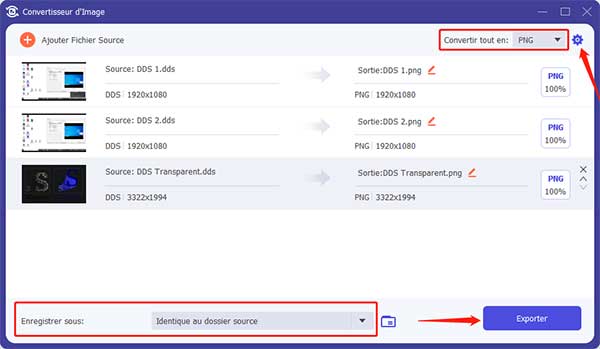
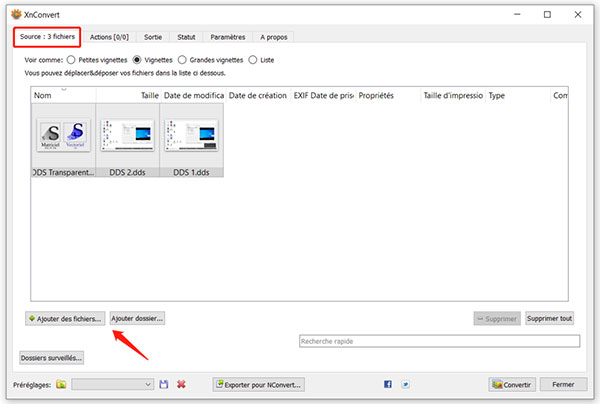
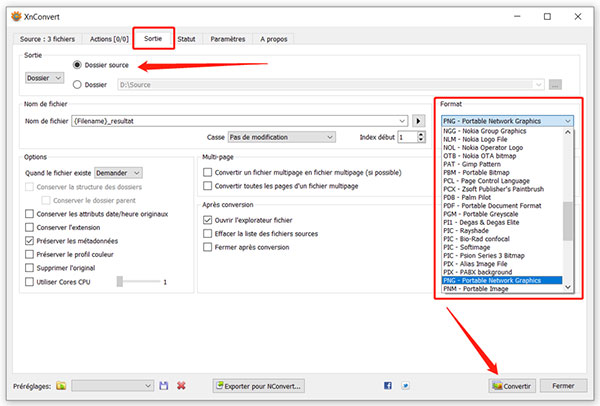
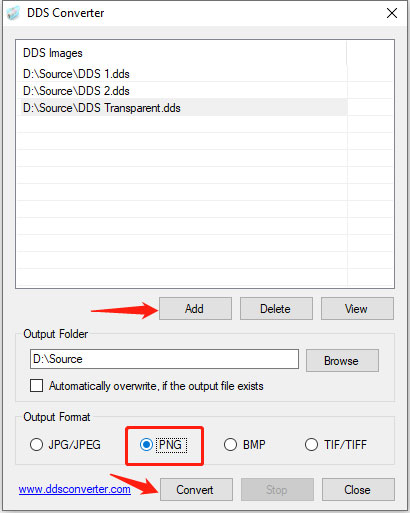
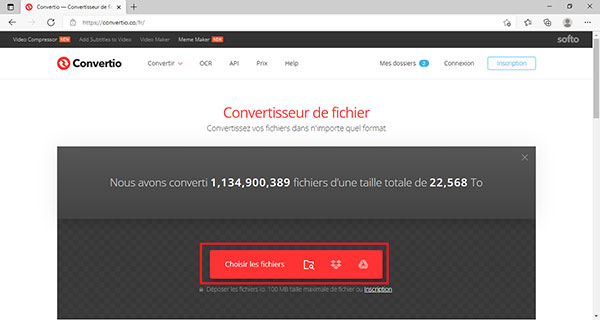
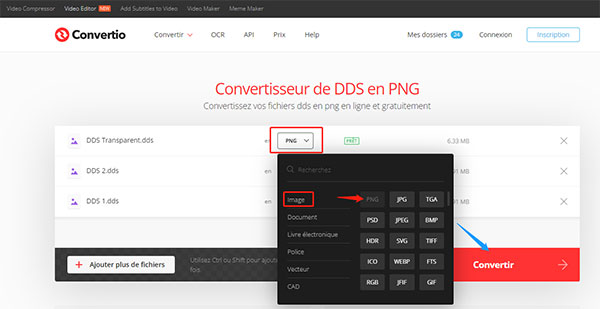
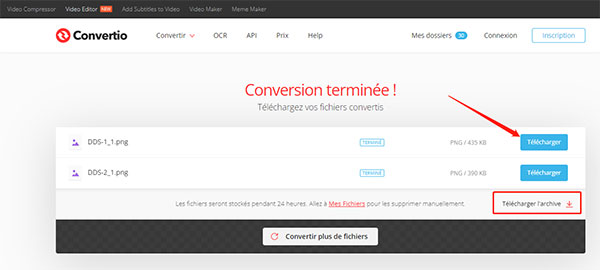
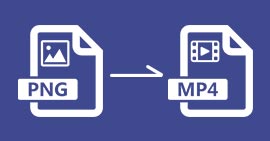 Convertir PNG en MP4
Convertir PNG en MP4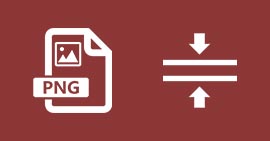 Compresser les images PNG
Compresser les images PNG JPG VS PNG
JPG VS PNG
